以前のガイドでは、ISOからNethServer6.8をインストールして構成する方法について説明しました。まだご存じない方のために説明すると、NethServerはオールインワンのCentOSベースのLinuxディストリビューションであり、Webサーバー、メールサーバー、FTPなどのさまざまなタイプのLinuxサーバーを数回クリックするだけでセットアップできます。詳細については、次のリンクにある以前のガイドを確認してください。
- NethServer-中小企業向けのオールインワンLinuxサーバー
ISOを使用してNethServer7.3をインストールする
NethServerをインストールするには2つの方法があります。 NethServerは、ISOイメージを使用してインストールするか、既存のCentOSサーバーの上にインストールすることができます。 NethServerを既存のCentOSサーバーの上にインストールするには、次のガイドを参照してください。
- CentOSでYUMを使用してNethServerをインストールする
ISOを使用したNethServerのインストールは、初心者および中級ユーザーに適しています。このチュートリアルでは、ISOイメージからNethServer7.3をインストールする方法について説明します。
以下のリンクから最新の安定バージョンをダウンロードします。このガイドを書いている時点で、最新の安定バージョンは7.3でした。 、CentOS7.3に基づいています。

ダウンロードしたら、次のリンクで説明されているように、ISOをCD / DVDに書き込むか、起動可能なUSBドライブを作成します。
- Etcher –起動可能なSDカードまたはUSBドライブを作成するための美しいアプリ
次に、起動可能なメディアを使用してマシンを起動します。
次の画面が表示されます。
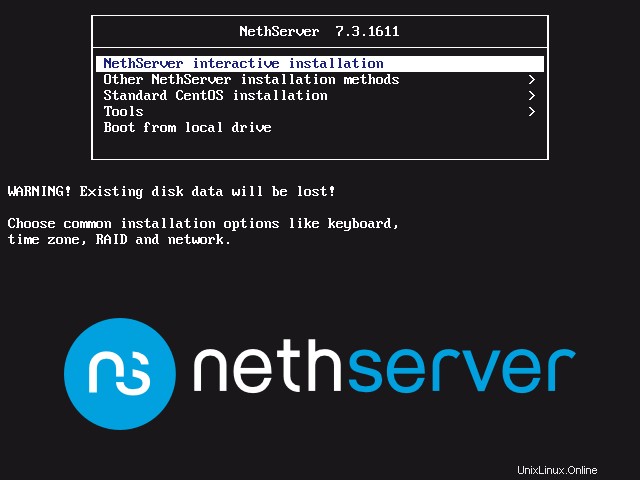
上のスクリーンショットにあるように、さまざまな種類のインストール方法があります。
- NethServerインタラクティブインストール-ユーザーの操作が必要です。つまり、言語を選択し、RAIDサポート、ネットワーク、暗号化されたファイルシステムなどを構成する必要があります。
- その他のNethServerのインストール方法-ユーザーの操作は必要ありません。インストーラーがすべてを処理し、デフォルトのパラメーターが適用されます。
- 標準のCentOSインストール-通常のCentOSインストールと同じようにユーザーがNethServerをデプロイできます。
- ツール-ユーザーはシステムの回復に移動したり、メモリテストを実行したりできます。
- ローカルドライブから起動-ユーザーがすでにインストールされているOSを起動できるようにします。
最初のインストールオプション、つまりNethServerインタラクティブインストールを使用します 。
次の画面に、日付と時刻、キーボードロケール、デフォルト言語、ソフトウェアの選択、インストールメディア、パーティション分割方法、ネットワークとホスト名の設定などのインストールの概要が表示されます。 。各セクションに目を通し、それに応じて変更を加えます。 NethServer7.3ベースサーバーのインストールはCentOS7.3とほとんど同じです。CentOS7のインストールに既に精通している場合は、NethServerを簡単にインストールできます。
概要セクションですべてのオプションを設定したら、[インストールの開始]をクリックします 下部のボタン。
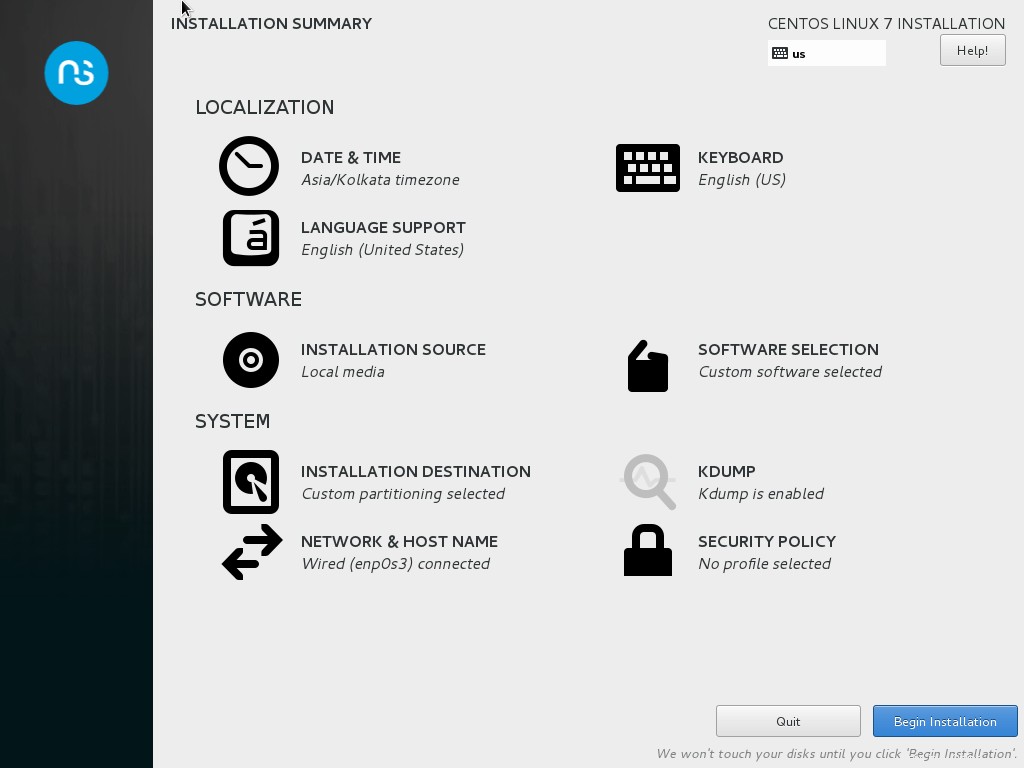
これで、インストールが開始されます。それまでの間、rootユーザーのパスワードを設定し、通常のユーザーアカウントを作成できます。
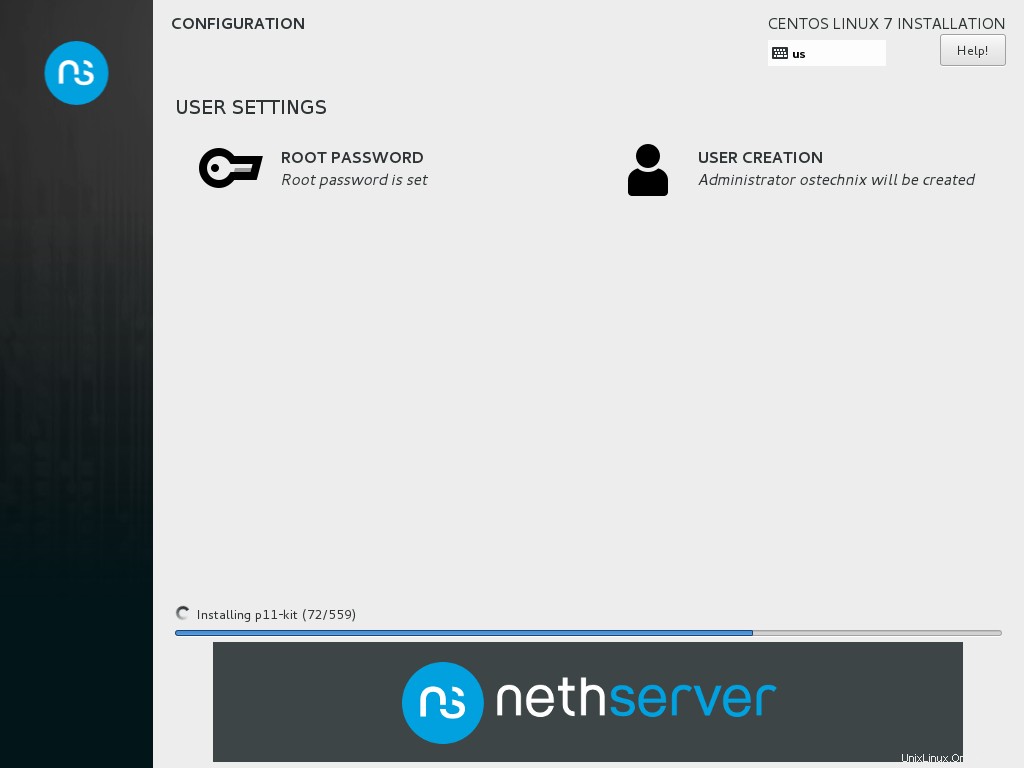
インストールが完了すると、システムは自動的に再起動します。
起動プロンプトで、rootユーザー、またはインストール中に作成した通常のアカウントのいずれかでログインできます。
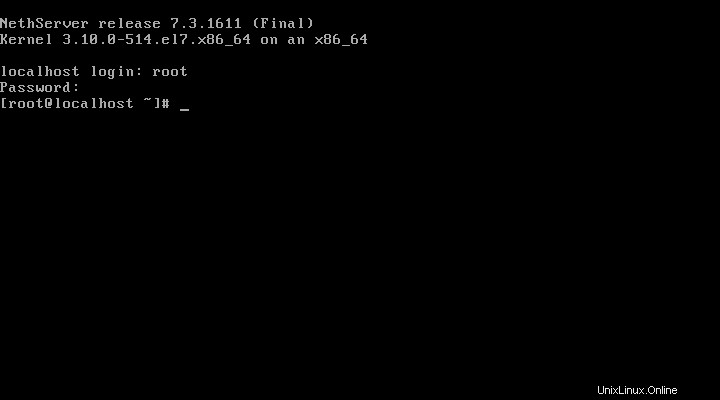
おめでとうございます! NethServer7.3ベースシステムが正常にインストールされました!!
非対話型モード(無人インストール)を選択した場合、システムは次の値で自動的に事前構成されます。
- デフォルトのユーザー名: root
- ルートパスワード: Nethesis、1234
- ネットワーク: DHCP すべてのインターフェースで有効
- キーボード: en
- タイムゾーン:グリニッジ
- 言語:英語
- ディスク:2つ以上のディスクがある場合、 RAID 1 最初の2つのディスクに作成されます。
もちろん、後でNethServerのダッシュボードからデフォルト値を変更できます。
ダウンロード -無料の電子書籍:「Linux®パッチ管理:Linux®システムを最新の状態に保つ」NethServerの初期構成
まず最初に
オペレーティングシステムをインストールした後に最初に行う必要があるのは、オペレーティングシステムを更新することです。
NethServerを更新するには、次のコマンドを実行します:
yum update
更新したら、システムを再起動してすべての更新を適用します。
次に、デフォルトのパスワードを強力で推測しにくいものに変更します。これは、非対話型のインストール方法を選択した場合にのみ必要です。
これを行うには、次を実行します:
passwd root
NethServerのダッシュボードからrootユーザーのパスワードを変更することもできます。これについては、今後の記事で後ほど説明します。
NethServerのサーバーマネージャーにアクセス
サーバーマネージャーにアクセスするには、 https:// domain-name:980に移動します またはhttps:// IP_Address:980 Webブラウザから。
次の画面が表示されます。 rootユーザーとしてログインします。非対話型のインストール方法を選択した場合は、この資格情報を使用してログインできます- root / Nethesis、1234
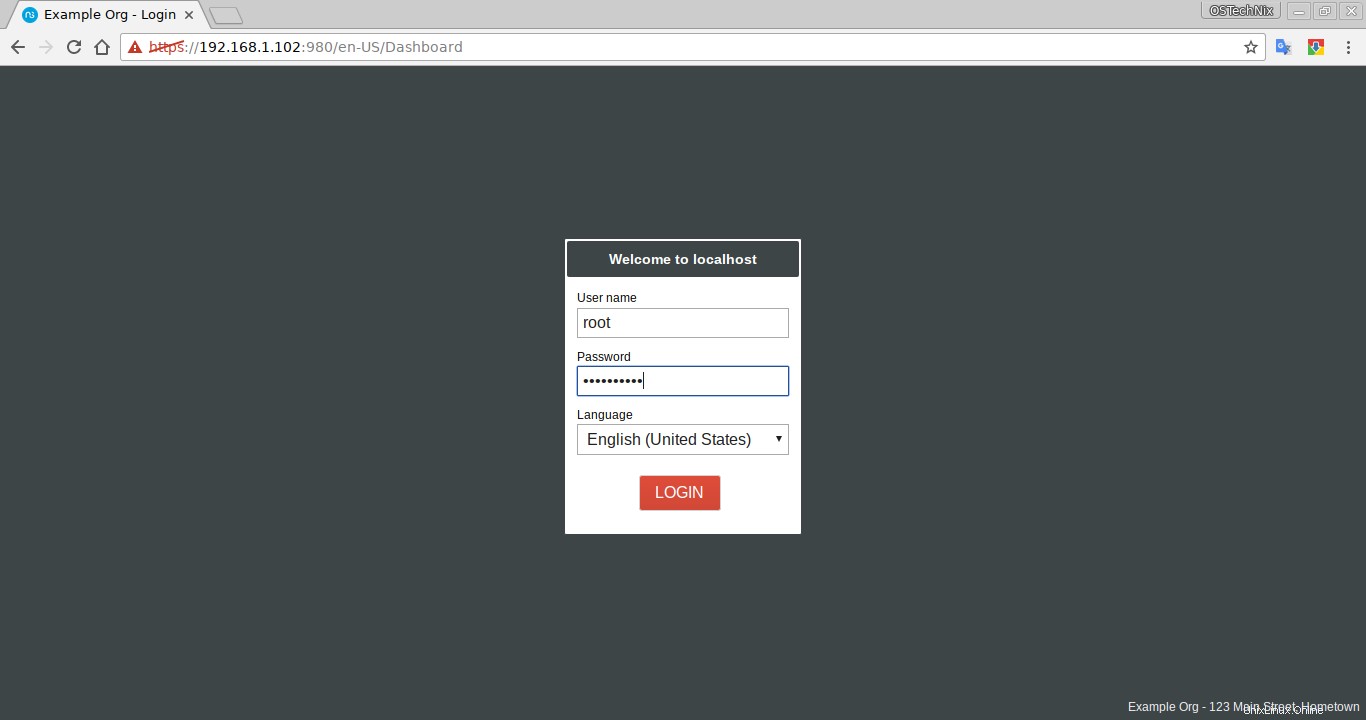
[次へ]をクリックします。
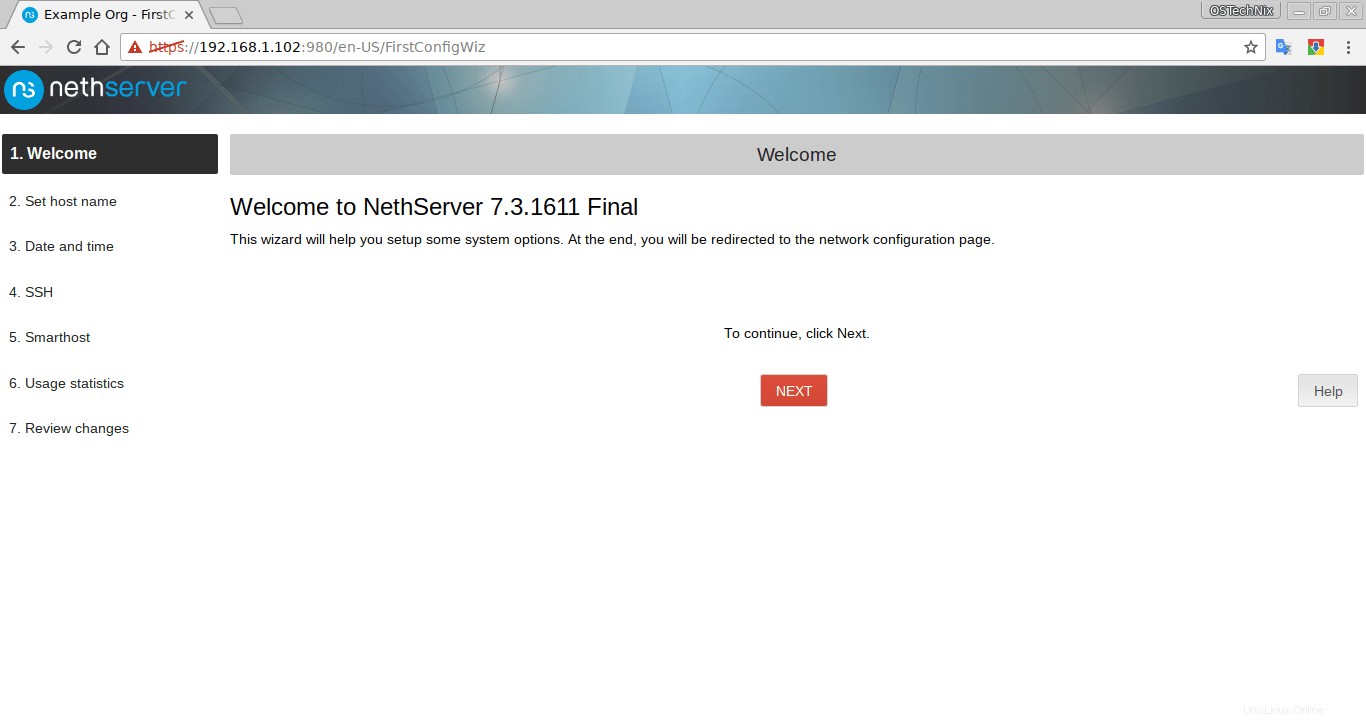
FQDNを入力し、[次へ]をクリックします。
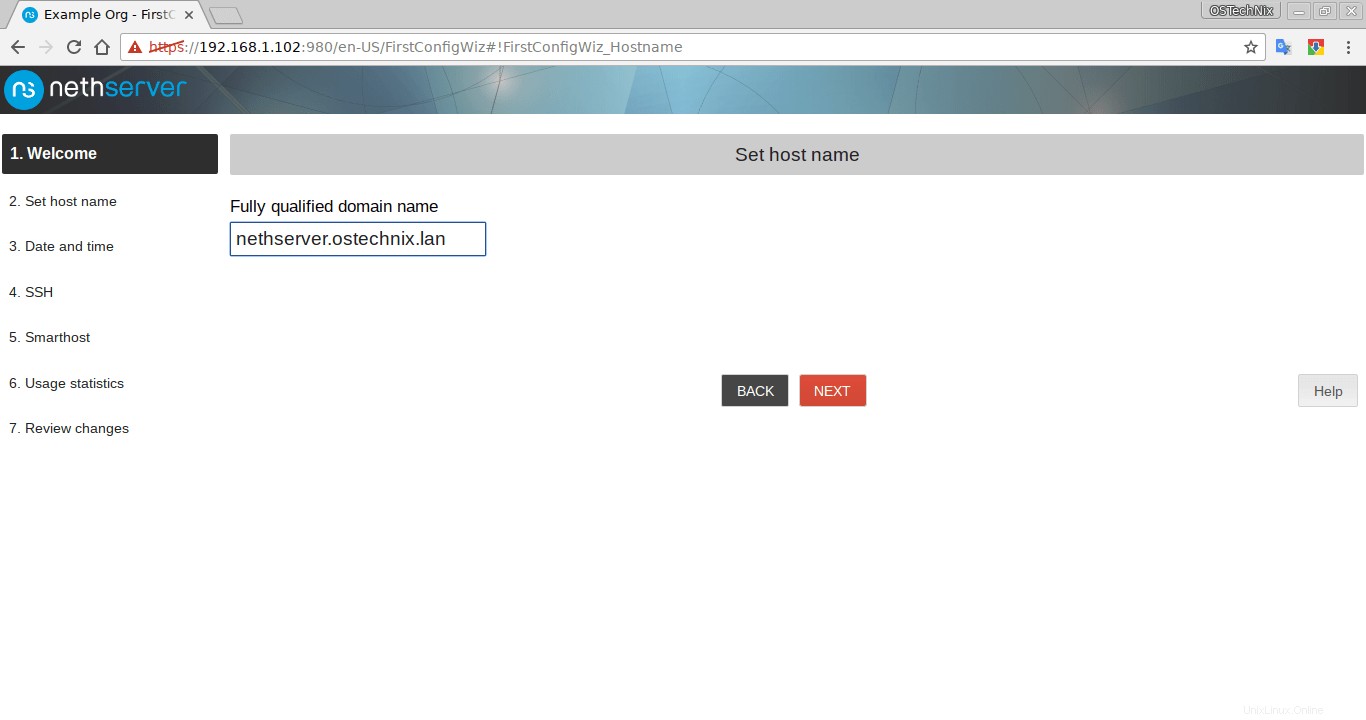
タイムゾーンを選択してください:
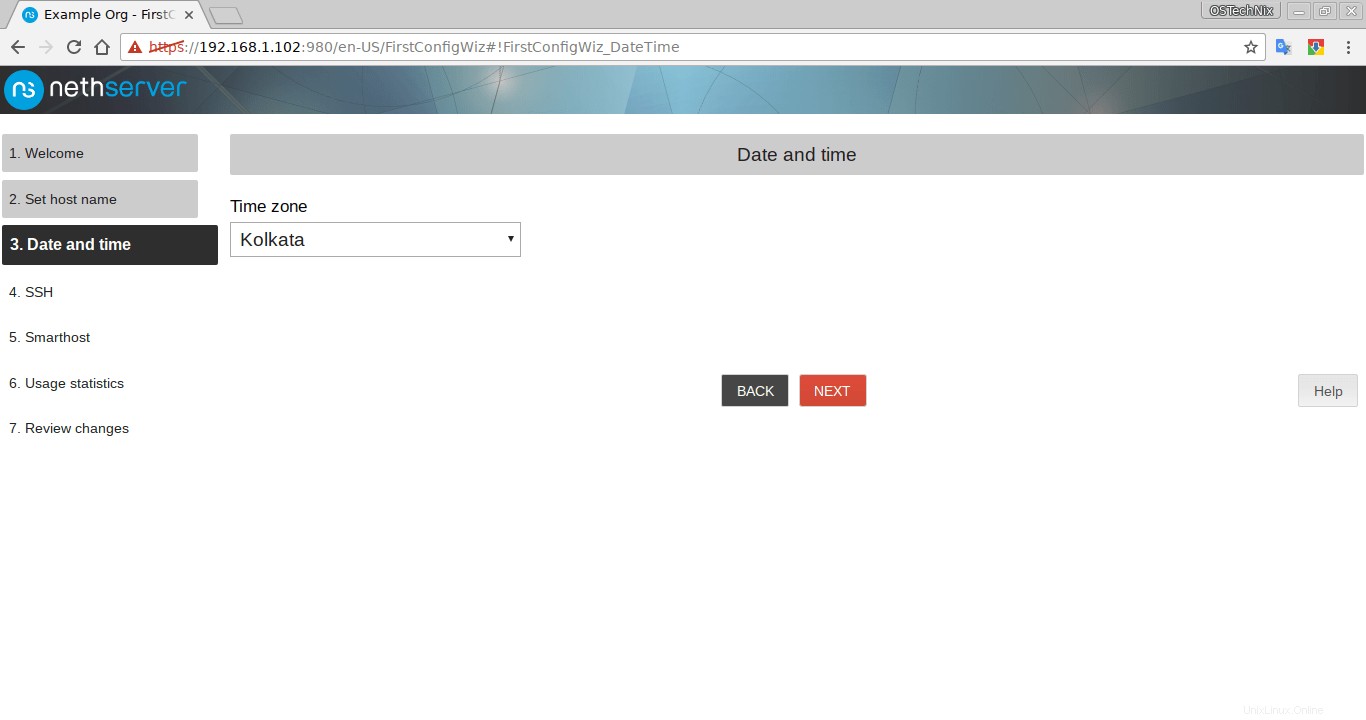
SSHのデフォルトポート(22)を選択します。デフォルトのポートを、NethServerを保護するために推測しにくい別のポートに変更することを強くお勧めします。
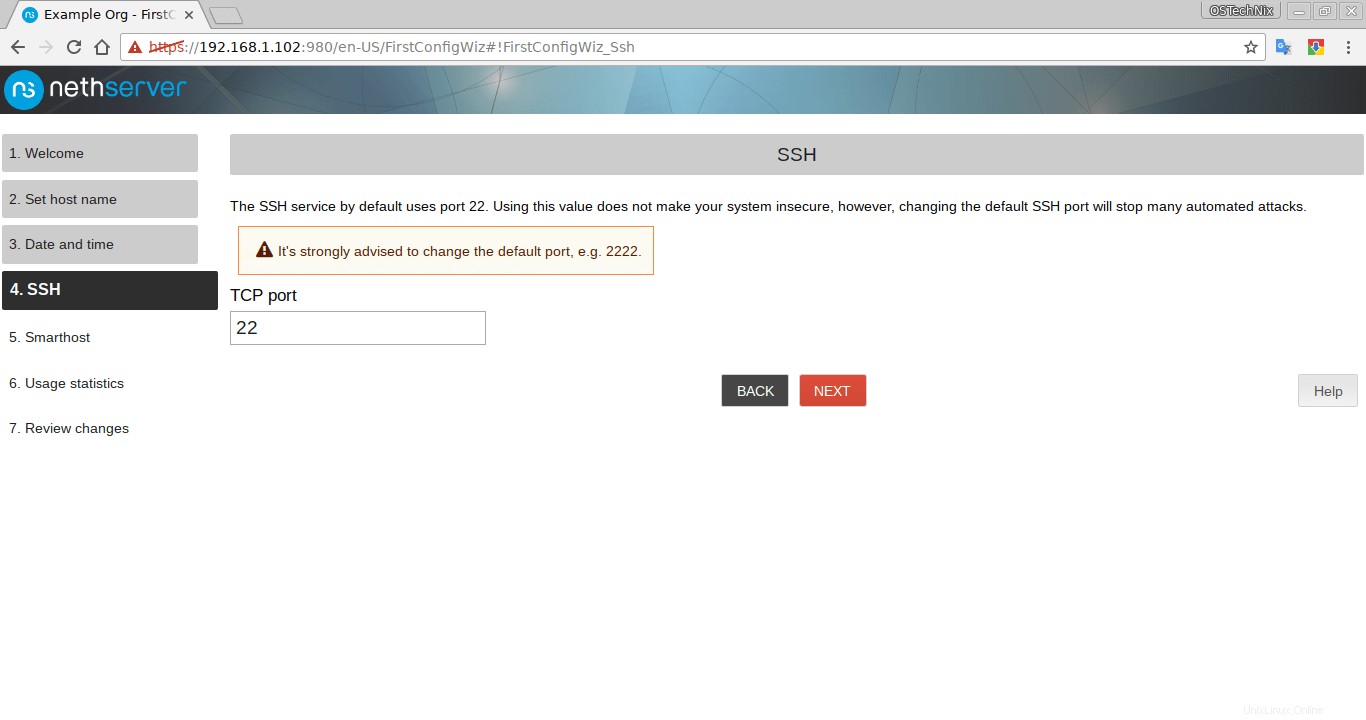
送信メール用にSmarthostを設定する場合は、チェックボックスをオンにします。後でダッシュボードから構成することもできます。今はメールサーバーをセットアップしたくないので、デフォルト設定のままにします。
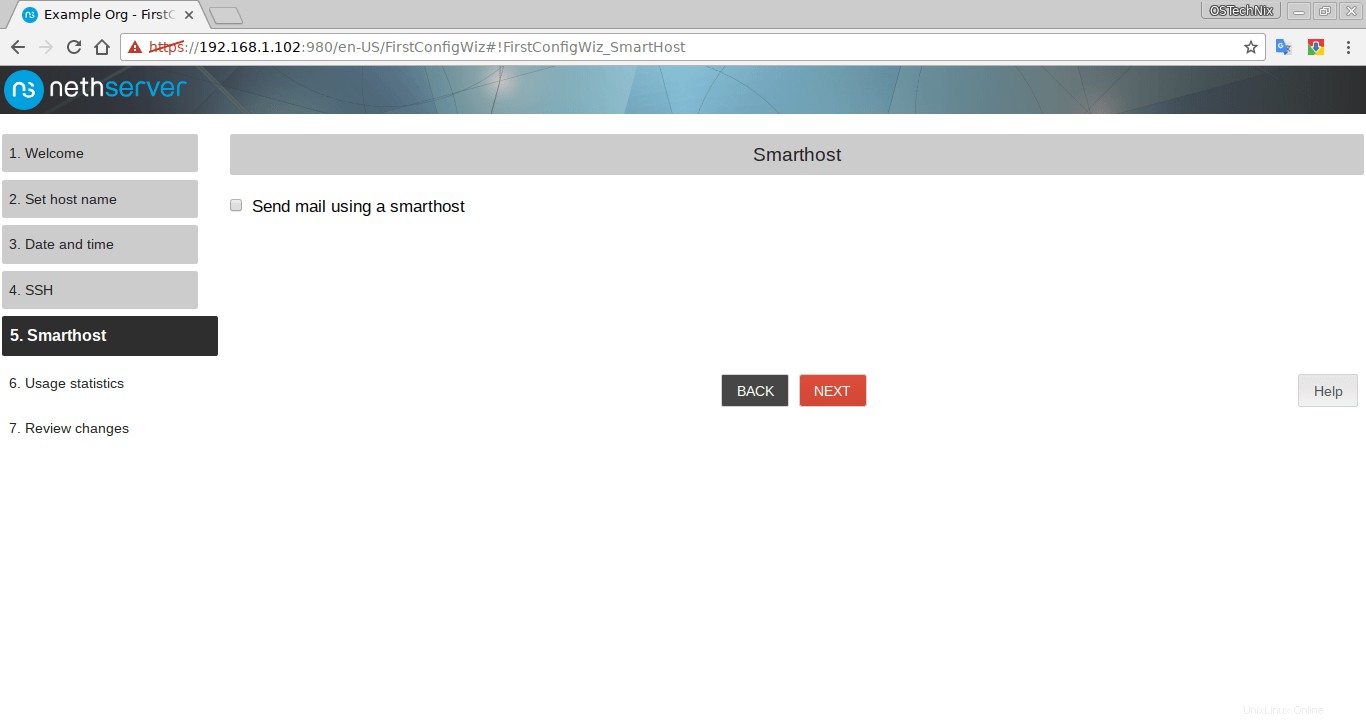
NethServerの使用統計を開発者に送信する場合は、次のオプションにチェックマークを付けます。送信したくない場合は、それで構いません。 [いいえ、ありがとう]オプションをクリックして、Enterキーを押します。
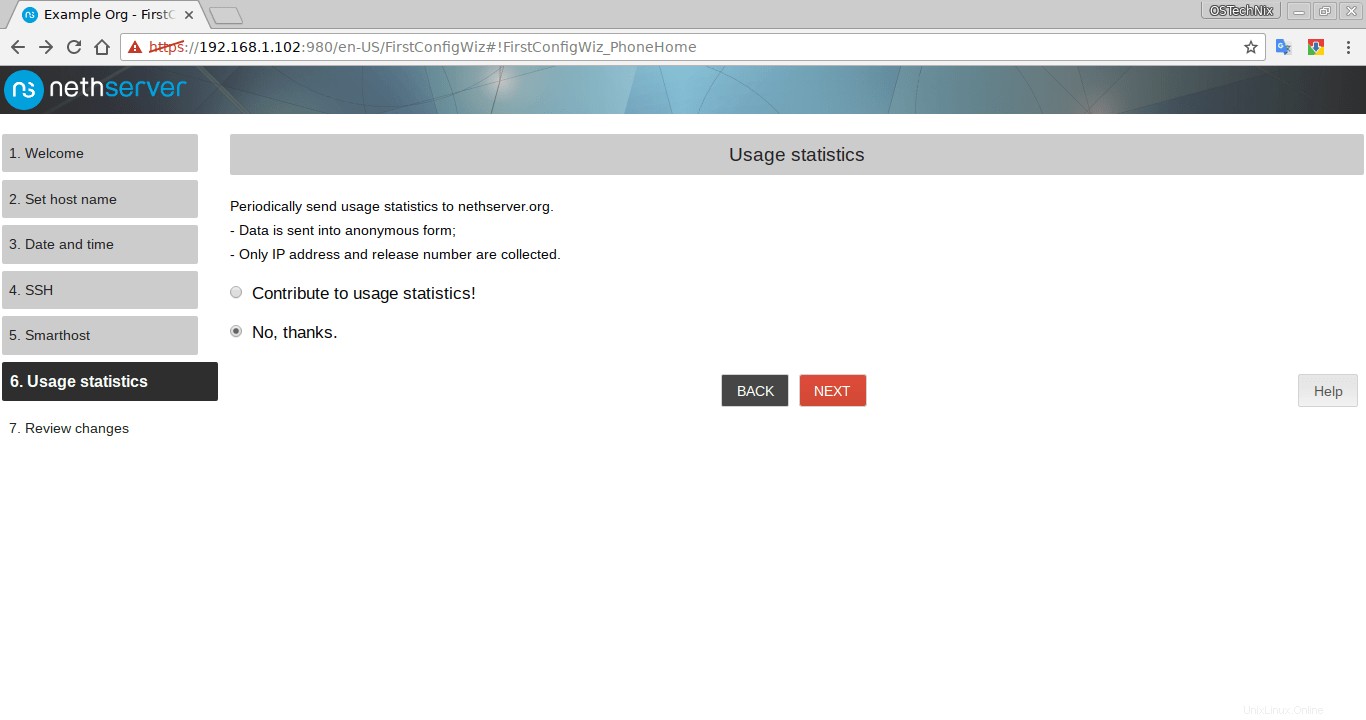
変更を確認し、[適用]をクリックしてNethServerを構成します。
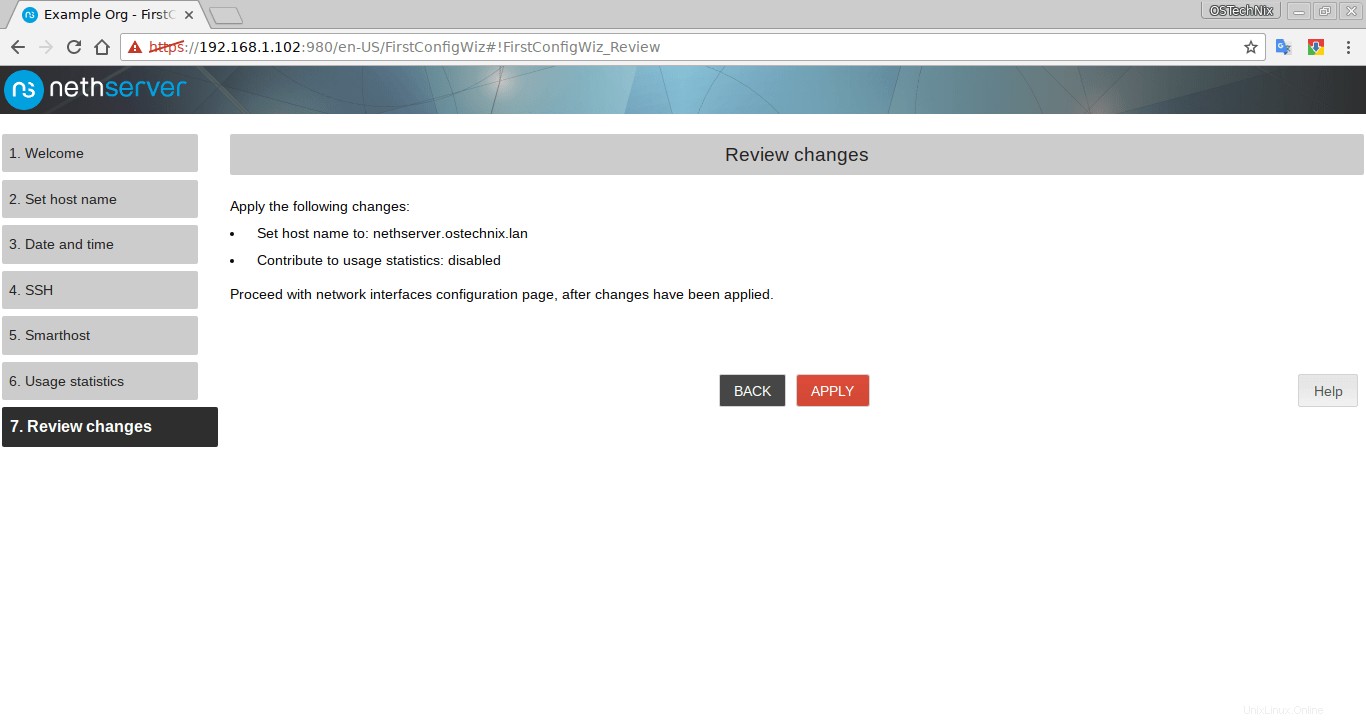
これが私のNethServerのダッシュボードの様子です。
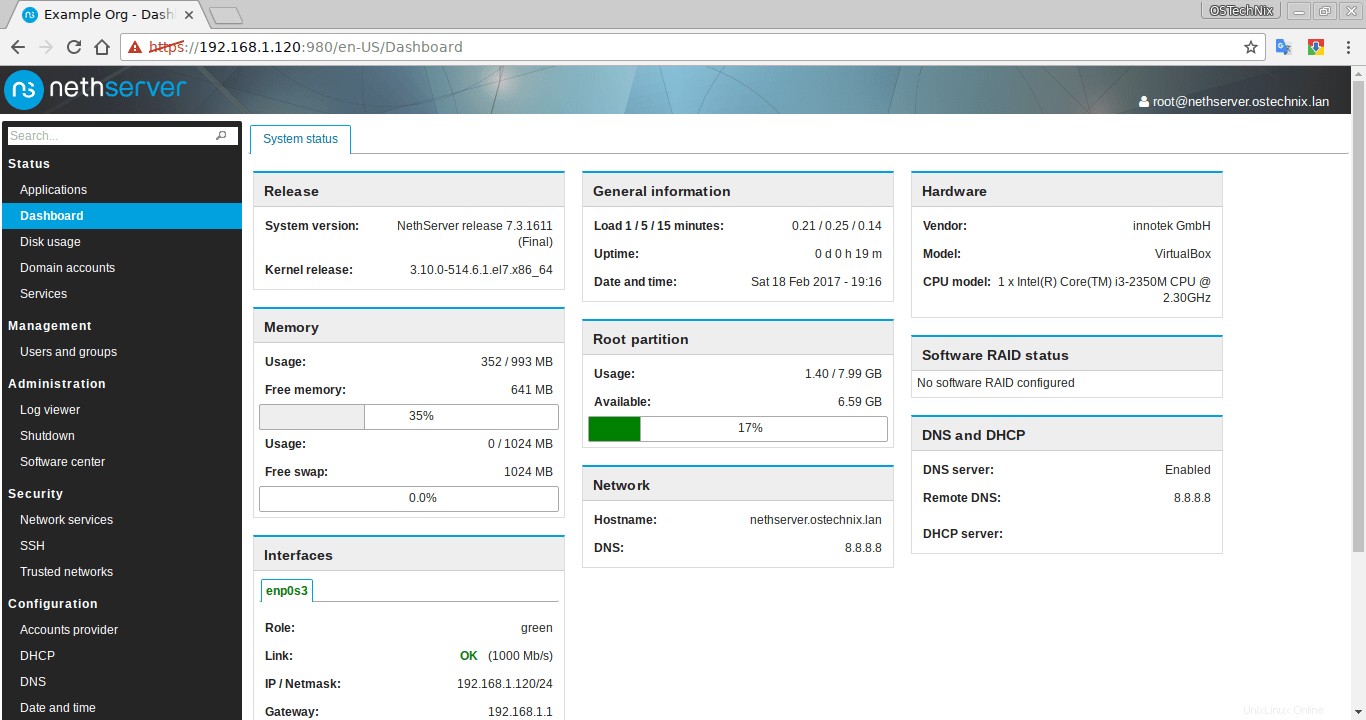
それでおしまい。ここから、モジュールのインストール、削除、構成、ネットワークサービスの構成と管理、NethServerの構成などのすべての管理タスクを実行できます。
今のところこれですべてです。次のチュートリアルでは、次の方法を説明します。
- NethServerにモジュールをインストールして構成する
ハッピーウィークエンド!
乾杯!!
リソース:
- NethServerWebサイト